Оперативная память - это одна из наиболее важных компонентов компьютера, от которой зависит скорость и производительность системы. Часто пользователи сталкиваются с ситуацией, когда у них возникает необходимость увеличить объем оперативной памяти для более эффективной работы и запуска требовательных программ. В этой пошаговой инструкции мы расскажем вам, как самостоятельно установить дополнительную оперативную память в ваш компьютер.
Шаг 1: Подготовка компьютера
Перед началом установки дополнительной оперативной памяти вам необходимо выключить компьютер и отключить его от электрической сети. Затем откройте корпус вашего компьютера, используя отвертку или другой подходящий инструмент. Убедитесь, что вы работаете в помещении с антистатическим полом или используете антистатическую нарукавную доску, чтобы избежать повреждения компонентов вашего компьютера от статического электричества.
Шаг 2: Определение типа и количества памяти
Прежде чем покупать дополнительную оперативную память, вам необходимо определить тип и количество памяти, которое поддерживает ваша материнская плата. Для этого вы можете обратиться к документации к вашему компьютеру, материнской плате или воспользоваться онлайн-ресурсами по поиску информации о вашей плате. Убедитесь, что вы приобретаете совместимую оперативную память с совпадающим типом (например, DDR3 или DDR4) и скоростью передачи данных (например, PC3-12800 или PC4-24000).
Шаг 3: Установка оперативной памяти
Теперь, когда у вас есть новая оперативная память, можно приступить к ее установке. Найдите на материнской плате слоты для оперативной памяти и освободите их, аккуратно открыв зажимы по бокам. Вставьте модуль памяти в слот под небольшим углом и аккуратно нажмите на него до щелчка, чтобы зажимы со сторон автоматически закрепили модуль. Убедитесь, что модуль плотно прилегает к слоту и правильно установлен, не требуя дополнительного усилия.
Важные шаги для установки дополнительной оперативной памяти

Установка дополнительной оперативной памяти в компьютере может значительно улучшить его производительность. Вот важные шаги, которые следует предпринять при установке дополнительной ОЗУ:
1. Определите тип памяти и совместимость
Прежде чем приобретать новую оперативную память, важно определить тип памяти, который необходим вашему компьютеру. Также убедитесь, что память совместима с вашей системной платой.
2. Подготовьте необходимые инструменты
Для установки дополнительной оперативной памяти вам потребуется отвертка и, возможно, небольшая ножницы для отрезания пластиковых скрепок.
3. Выключите компьютер и отключите питание
Не забудьте сохранить все свои работа и выключить компьютер перед установкой дополнительной оперативной памяти. Также необходимо отключить питание, чтобы избежать электрического разряда.
4. Откройте корпус компьютера
Откройте корпус компьютера с помощью отвертки, чтобы получить доступ к слотам оперативной памяти.
5. Расположите свободные слоты
Ознакомьтесь с расположением свободных слотов для оперативной памяти на вашей системной плате. Обычно они находятся рядом друг с другом.
6. Установите новую память
Осторожно вставьте новую память в слоты, при необходимости аккуратно отрежьте пластиковые скрепки, чтобы обеспечить полный контакт памяти.
7. Закройте корпус компьютера
После установки новой памяти закройте корпус компьютера и закрепите его с помощью отвертки.
8. Включите компьютер и проверьте работу памяти
Включите компьютер и проверьте его работу. Убедитесь, что добавленная память распознается и функционирует правильно.
Следуя этим важным шагам, вы сможете успешно установить дополнительную оперативную память в свой компьютер и насладиться улучшенной производительностью.
Определение совместимости

Перед установкой дополнительной оперативной памяти необходимо определить ее совместимость с вашей системой. Дело в том, что не все модули памяти совместимы с каждой материнской платой. Однако, существуют несколько путей для определения совместимости и выбора правильной оперативной памяти:
| Модель материнской платы | Самый простой способ определить совместимость оперативной памяти – это узнать модель своей материнской платы и проверить справочники или официальные сайты производителей, чтобы узнать, какие модули памяти поддерживаются. |
| Тип оперативной памяти | На материнской плате должен быть определенный разъем или слот для оперативной памяти. Узнайте, какой тип оперативной памяти подходит для вашей системы (например, DDR3 или DDR4) и выбирайте модули с таким же типом. |
| Частота и латентность | Кроме того, необходимо учесть частоту и латентность оперативной памяти. Проверьте, какую частоту памяти поддерживает ваша система, и выбирайте модули с такой же или меньшей частотой. Также обратите внимание на латентность, которая влияет на задержку доступа к памяти. |
| Емкость и количество слотов | Наконец, определите, какая емкость оперативной памяти требуется для ваших задач. Важно учесть, что большая емкость памяти может требоваться для выполнения ресурсоемких задач. Также уточните количество слотов на материнской плате и не превышайте максимально допустимую емкость. |
При выборе оперативной памяти рекомендуется обращаться к специалистам или использовать официальные руководства производителей, чтобы избежать проблем совместимости и обеспечить максимальную производительность системы.
Подготовка к установке

Установка дополнительной оперативной памяти может существенно улучшить производительность вашего компьютера. Однако перед тем, как начать, необходимо выполнить определенные подготовительные шаги. Вот что нужно сделать:
1. Выключите компьютер и отключите кабель питания. Это важно для вашей безопасности и предотвращения повреждения компонентов.
2. Проведите антистатические мероприятия. Наденьте антистатический браслет или прикрепите заземляющий провод к корпусу компьютера, чтобы предотвратить повреждение новой памяти или других компонентов.
3. Найдите и откройте корпус компьютера. Это может потребовать снятия нескольких винтов или замков, в зависимости от модели компьютера.
4. Определите свободные слоты для установки. Слоты выглядят как небольшие горизонтальные разъемы на плате материнской платы. Обычно они помечены цифрами или буквами, чтобы обозначить их порядок. Если слоты заняты, вам придется сначала удалить старую память.
5. Проверьте совместимость новой памяти. Убедитесь, что новая память совместима с вашим компьютером, проверив требования в документации или на веб-сайте производителя.
Подготовка перед установкой дополнительной оперативной памяти является важным шагом, который поможет вам избежать ненужных проблем и повреждения оборудования. Придерживайтесь указанных инструкций и переходите к следующему этапу установки только после того, как вы выполните все необходимые подготовительные шаги.
Установка новых модулей памяти

Установка дополнительной оперативной памяти может значительно улучшить производительность вашего компьютера. В этом разделе мы рассмотрим пошаговую инструкцию по установке новых модулей памяти.
Шаг 1: Подготовка
Перед установкой новых модулей памяти необходимо отключить компьютер и отключить его от источника питания. Поставьте компьютер на стабильную поверхность и откройте крышку корпуса.
Шаг 2: Определение слотов памяти
Слоты памяти обычно расположены на материнской плате компьютера. Обратитесь к документации для определения количества и местоположения слотов памяти на вашей материнской плате.
Шаг 3: Распаковка новых модулей памяти
Аккуратно распакуйте новые модули памяти из упаковки. Будьте осторожны, чтобы не повредить контактные площадки на модуле. Не касайтесь контактов руками, чтобы избежать статического электричества.
Шаг 4: Установка новых модулей памяти
Осмотрите слоты памяти на материнской плате и определите правильное положение модулей памяти. Правильное положение обычно указано на материнской плате. Вставьте модули памяти в слоты с осторожностью и равномерным давлением, чтобы они хорошо зафиксировались.
Шаг 5: Закрепление модулей памяти
После установки модулей памяти убедитесь, что они хорошо закреплены. Проверьте, что модуль памяти не смещается и не выступает над уровнем слота.
Шаг 6: Закрытие корпуса
После успешной установки модулей памяти закройте крышку корпуса и подключите компьютер к источнику питания.
Шаг 7: Проверка работоспособности
При включении компьютера проверьте, что он успешно распознал новые модули памяти. Если компьютер запускается без ошибок, значит установка прошла успешно.
Поздравляем! Вы успешно установили новые модули памяти в свой компьютер. Теперь ваш компьютер должен работать более эффективно и быстро.
Проверка и настройка
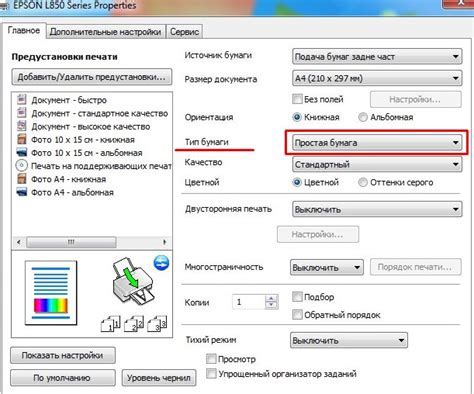
После установки дополнительной оперативной памяти необходимо проверить работу компьютера и настроить его для оптимальной производительности. Вот несколько шагов, которые помогут вам выполнить эту задачу:
1. Проверьте обнаружение новой оперативной памяти.
Перезагрузите компьютер и войдите в BIOS/UEFI. Проверьте, что в новом оборудовании отображается правильно и опознается вашей системой. Если оперативная память не отображается или определяется неправильно, убедитесь, что она была правильно установлена и совместима с вашей системой. Если проблема не устранена, обратитесь к руководству по эксплуатации или свяжитесь с производителем.
2. Выполните тестирование памяти.
Для проверки новой оперативной памяти вы можете использовать специальные программные инструменты, такие как MemTest86+. Запустите тест памяти и дайте ему пройти полный цикл. Если в результате тестирования будут выявлены ошибки, возможно, что новая память повреждена или неправильно установлена.
3. Настройте операционную систему.
После успешной установки и проверки оперативной памяти вам может понадобиться настроить операционную систему для оптимальной работы. Многие системы автоматически обнаружат новую память и настроятся соответствующим образом. Однако, если это не произошло, вы можете вручную настроить параметры оперативной памяти в системе. Как правило, это делается в разделе "Система" или "Настройки" операционной системы.
4. Проведите дополнительные тесты производительности.
Для проверки функционирования системы после установки новой оперативной памяти можно выполнить дополнительные тесты производительности, такие как запуск больших приложений или игр, выполнение операций копирования/переноса файлов и других задач, которые требуют большого объема оперативной памяти. Обратите внимание на общую производительность системы и скорость выполнения задач в сравнении с предыдущим состоянием компьютера. Если все функции работают нормально и производительность улучшилась, значит, установка дополнительной оперативной памяти прошла успешно.
Установка дополнительной оперативной памяти может значительно улучшить производительность вашего компьютера. Однако, необходимо правильно проверить и настроить систему после установки нового оборудования, чтобы гарантировать его стабильную работу. Следуйте указанным выше шагам для проверки и настройки системы после установки дополнительной оперативной памяти.